如何解决 Windows 11 中的文件名或扩展名过长的问题?
您在传输文件时是否遇到过任何问题,并且禁止您这样做?好吧,许多 Windows 用户最近报告说,他们在将文件复制并粘贴到文件夹中时遇到了问题,其中抛出了一个错误,提示“目标文件夹的文件名太长”。
此外,其他一些 Windows 用户在打开任何文件时表示失望,并说“文件名或扩展名太长”,他们无法打开文件。
这不允许他们将文件传输到任何其他文件夹,这让用户感到失望。在分析问题时,我们提出了一系列解决方案,可能有助于缓解问题,用户可以轻松传输文件。
如果您也遇到类似情况,请参阅此帖子以了解更多信息。
来源:https://helpdeskgeek.com/how-to/how-to-fix-filename-is-too-long-issue-in-windows/
来源:https://www.youtube.com/watch?v=AWK1Na_9Sg0
修复 1 – 保持文件名简短
- 通常,发生这种情况是因为用户选择的文件名比 Windows 策略中为文件名字符数设置的特定限制太长。
- 因此,如果用户尝试通过选择文件并按F2键来重命名文件并尝试保持简短而优美以便更好地理解,然后按 Enter键,那将是很好的。
- 重命名文件后,请尝试将文件移动到另一个文件夹或尝试打开文件以检查系统是否仍然出现错误。
修复 2 – 将文件复制到另一个名称较短的文件夹
注意:此解决方案适用于能够将文件移动到另一个文件夹但由于文件名或扩展名太长错误而无法打开文件的用户。
步骤 1:通过同时按键盘上的Windows + D键进入桌面。
第 2 步:在桌面上,同时按CTRL、SHIFT和N键创建一个新文件夹。
第 3 步:然后,转到该文件所在的文件夹,该文件夹未打开并引发错误消息。
第 4 步:选择文件后按CTRL + C键复制该文件。
第5步:然后,转到新创建的文件夹并通过同时按键盘上的CTRL + V键将其粘贴到那里。
第6步:现在尝试从新文件夹中打开文件,看看打开文件是否会引发错误。
修复 3 – 使用注册表编辑器在 Windows 中启用长路径选项
注意:请在使用注册表编辑器继续执行此步骤之前保存/导出注册表文件备份,因为任何出现错误的微小更改都可能损害您的系统软件。
步骤 1:同时按下Windows和R键打开运行命令框。
第 2 步:然后,在“运行”框中键入regedit ,然后按Enter键打开注册表编辑器。
注意:如果屏幕上出现任何提示,请单击是接受用户访问控制以继续。
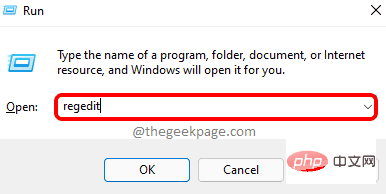
第 3 步:一旦注册表编辑器打开,导航到下面给出的路径或将其复制粘贴到地址栏中,然后点击Enter键以访问它。
HKEY_LOCAL_MACHINE\SYSTEM\CurrentControlSet\Control\FileSystem
第 4 步:到达 FileSystem 后,确保在注册表编辑器的左侧面板上选择了FileSystem注册表项。
第 5 步:然后在编辑器的右侧,双击LongPathsEnabled DWORD 值将其打开进行编辑。
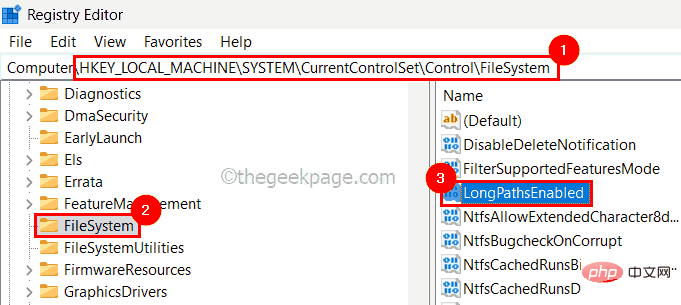
第 6 步:在 LongPathsEnabled 的 Edit properties 中,在文本框中输入0 ,然后单击OK,如下图所示。
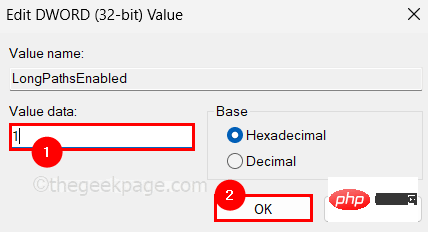
第7步:完成后,关闭注册表编辑器并重新启动系统一次,以使所做的更改在系统上生效。
看看问题是否解决。
修复 4 – 使用组策略编辑器启用 Win32 长路径
注意:这仅适用于拥有本地组策略编辑器可用的 windows 专业版的用户。但是如果你想在你的家庭版 Windows 上安装它,那么请参考这篇文章。
第 1 步:要在系统上打开本地组策略编辑器,请同时按下Windows + R键,这会启动运行框。
步骤 2:稍后,在运行框中键入gpedit.msc并按Enter键将其打开。
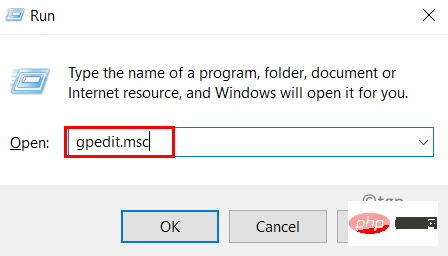
第 3 步:打开后,使用下面给出的路径目录浏览编辑器的左侧面板以到达 FileSystem。
计算机配置 > 管理模板 > 系统 > 文件系统
第4步:之后,双击启用Win32长路径设置以打开其属性窗口进行编辑。
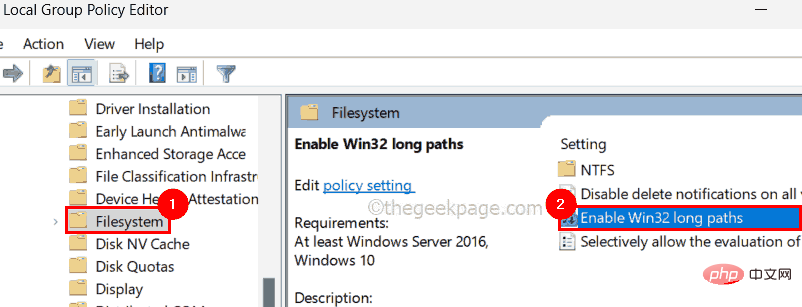
第 5 步:打开后,选择已启用单选按钮,然后点击应用和确定 以关闭属性窗口。
步骤 6:关闭本地组策略编辑器并重新启动系统一次。
以上是如何解决 Windows 11 中的文件名或扩展名过长的问题?的详细内容。更多信息请关注PHP中文网其他相关文章!

热AI工具

Undresser.AI Undress
人工智能驱动的应用程序,用于创建逼真的裸体照片

AI Clothes Remover
用于从照片中去除衣服的在线人工智能工具。

Undress AI Tool
免费脱衣服图片

Clothoff.io
AI脱衣机

AI Hentai Generator
免费生成ai无尽的。

热门文章

热工具

记事本++7.3.1
好用且免费的代码编辑器

SublimeText3汉化版
中文版,非常好用

禅工作室 13.0.1
功能强大的PHP集成开发环境

Dreamweaver CS6
视觉化网页开发工具

SublimeText3 Mac版
神级代码编辑软件(SublimeText3)

热门话题
![事件 ID 157:磁盘已被意外移除 [已修复]](https://img.php.cn/upload/article/000/887/227/168576249277516.jpg?x-oss-process=image/resize,m_fill,h_207,w_330) 事件 ID 157:磁盘已被意外移除 [已修复]
Jun 03, 2023 am 11:21 AM
事件 ID 157:磁盘已被意外移除 [已修复]
Jun 03, 2023 am 11:21 AM
磁盘已被意外删除是Windows设备上的系统事件日志中的错误。这是所有XBOXLivePC和MicrosoftPC安装所依赖的虚拟磁盘上的一个不寻常的问题。通常,当某些东西破坏了系统与磁盘的通信时,就会出现此问题。事件查看器中的事件ID157磁盘已被意外删除,使用户无法使用指定的虚拟驱动器安装游戏。此虚拟驱动器不会像其他驱动器一样在文件资源管理器中可见。您还可能遇到磁盘已被意外删除VMWare问题。下面的解决方案将解决问题,但您必须直接在VMWare的模拟操作系统中进行更改。由
 在 Windows 11 上打开 Webp 图像的 4 种快速方法
Sep 30, 2023 pm 02:13 PM
在 Windows 11 上打开 Webp 图像的 4 种快速方法
Sep 30, 2023 pm 02:13 PM
WebP或WebPicture是由Google开发的一种现代图像格式,最近已被业界广泛使用。这些图像比JPG,JPEG或PNG文件小,从而提高了页面加载速度,并从SEO的角度来看使它们很有价值。但是如何在Windows11中打开WebP文件?鉴于它是一种相对较新的图像格式,于2010年<>月首次宣布,兼容性必然是一个问题。一些照片编辑软件仍然不支持文件扩展名。但事情变化很快!Windows11是否支持WebP?虽然WebP图像文件与之前的Windows11不兼容,但M
 如何在 Windows PC 上修复 Zoom 中的错误代码 1132
May 30, 2023 am 11:08 AM
如何在 Windows PC 上修复 Zoom 中的错误代码 1132
May 30, 2023 am 11:08 AM
Zoom的视频会议功能使其在家工作时受到用户的欢迎。许多Zoom桌面客户端用户报告在他们的WindowsPC上看到错误代码1132以及“发生未知错误”消息。通常,当用户尝试登录其帐户并加入Zoom中的任何会议时,会弹出此错误代码。在错误窗口中,用户可以选择打开浏览器并加入会议。但是,一些用户报告说他们即使在浏览器上也无法打开会议。Windows防火墙设置、Zoom安装过时或Zoom将您的帐户列入黑名单可能是导致此错误的一些可能原因。您是否在使用Zoom应用程序时遇到错误代码
 修复:Windows Driver Foundation 丢失错误
Jun 02, 2023 pm 09:15 PM
修复:Windows Driver Foundation 丢失错误
Jun 02, 2023 pm 09:15 PM
当您的WindowsPC在玩游戏或执行资源密集型任务时出现滞后或运行缓慢时,这真的很令人沮丧。您的PC可能具有处理这些任务的所有处理能力,但如果某些驱动程序无法加载,那么您的PC将遇到多个问题。此类错误之一是WindowsDriverFoundation缺失问题。弹出此错误时,您应该知道某些与系统相关的重要驱动程序无法在您的WindowsPC上加载。由于驱动程序是让硬件与PC通信的最重要的组件之一,因此驱动程序的任何问题都可能导致硬件进程出现故障。有几个用户报告了Window
 未能打开这台计算机上的组策略对象
Feb 07, 2024 pm 02:00 PM
未能打开这台计算机上的组策略对象
Feb 07, 2024 pm 02:00 PM
在使用电脑时,操作系统偶尔也会出现故障。今天遇到的问题是在访问gpedit.msc时,系统提示无法打开组策略对象,因为可能缺乏正确的权限。未能打开这台计算机上的组策略对象解决方法:1、访问gpedit.msc时,系统提示无法打开该计算机上的组策略对象,因为缺乏权限。详细信息:系统无法定位指定的路径。2、用户点击关闭按钮后,弹出如下错误窗口。3、立即查看日志记录,并结合记录信息,发现问题出在C:\Windows\System32\GroupPolicy\Machine\registry.pol文件
 15 款 Python 编辑器/ IDE 详细攻略,总有一款适合你!
Aug 09, 2023 pm 05:44 PM
15 款 Python 编辑器/ IDE 详细攻略,总有一款适合你!
Aug 09, 2023 pm 05:44 PM
写 Python 代码最好的方式莫过于使用集成开发环境(IDE)了。它们不仅能使你的工作更加简单、更具逻辑性,还能够提升编程体验和效率。每个人都知道这一点。而问题在于,如何从众多选项中选择最好的 Python 开发环境。
 C语言编程必备软件:五个推荐给初学者的好帮手
Feb 20, 2024 pm 08:18 PM
C语言编程必备软件:五个推荐给初学者的好帮手
Feb 20, 2024 pm 08:18 PM
C语言作为一门基础而重要的编程语言,对于初学者来说,选择合适的编程软件是非常重要的。在市场上有许多不同的C语言编程软件可供选择,但对于初学者来说,适合自己的选择可能有些困惑。本文将推荐给初学者的五个C语言编程软件,帮助他们快速入门和提高编程能力。Dev-C++Dev-C++是一款免费开源的集成开发环境(IDE),特别适合初学者使用。它简单易用,集成了编辑器、
 Windows 11 是否提供对 VB6 应用程序的支持?
May 30, 2023 am 08:31 AM
Windows 11 是否提供对 VB6 应用程序的支持?
May 30, 2023 am 08:31 AM
Windows11引入了更多macOS风格的UI元素。您将获得重新设计的任务栏,开始菜单位于中心。是的,您可以更改它的位置,但默认情况下,它将放置在中心。控制中心还进行了一些设计调整。在下一次更新中,对Android应用程序的支持也将与重新设计的记事本和媒体播放器一起提供。尽管所有这些功能都使Windows11比Windows10有了不错的升级,但用户的脑海中正在酝酿某些疑虑。有一部分用户和开发人员担心Windows11是否会支持遗留应用程序和技术,无论是否落后。由于V





